- Главная
- Разное
- Бизнес и предпринимательство
- Образование
- Развлечения
- Государство
- Спорт
- Графика
- Культурология
- Еда и кулинария
- Лингвистика
- Религиоведение
- Черчение
- Физкультура
- ИЗО
- Психология
- Социология
- Английский язык
- Астрономия
- Алгебра
- Биология
- География
- Геометрия
- Детские презентации
- Информатика
- История
- Литература
- Маркетинг
- Математика
- Медицина
- Менеджмент
- Музыка
- МХК
- Немецкий язык
- ОБЖ
- Обществознание
- Окружающий мир
- Педагогика
- Русский язык
- Технология
- Физика
- Философия
- Химия
- Шаблоны, картинки для презентаций
- Экология
- Экономика
- Юриспруденция
Что такое findslide.org?
FindSlide.org - это сайт презентаций, докладов, шаблонов в формате PowerPoint.
Обратная связь
Email: Нажмите что бы посмотреть
Презентация на тему Применение формул для вычисления в таблицах, созданных в Microsoft Word
Содержание
- 2. Одной из возможностей текстового процессора MS Word являются расчеты в таблицах.
- 3. В редакторе Microsoft Office Word принята система
- 4. Формулы Можно создавать формулы , используя
- 5. Пример 1Найти площадь комнат:
- 6. Чтобы вставить формулы для подсчета сумм:1 .
- 8. Пример 2 1 . Необходимо найди количество
- 9. Пример 31 Во второй колонке находим максимальное
- 10. Пример 4Для того, чтобы определить итоговую сумму
- 11. Скачать презентацию
- 12. Похожие презентации
Одной из возможностей текстового процессора MS Word являются расчеты в таблицах.


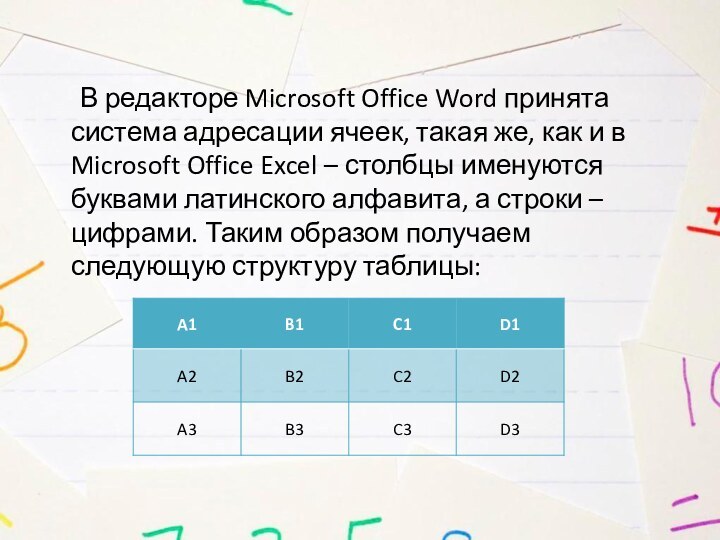



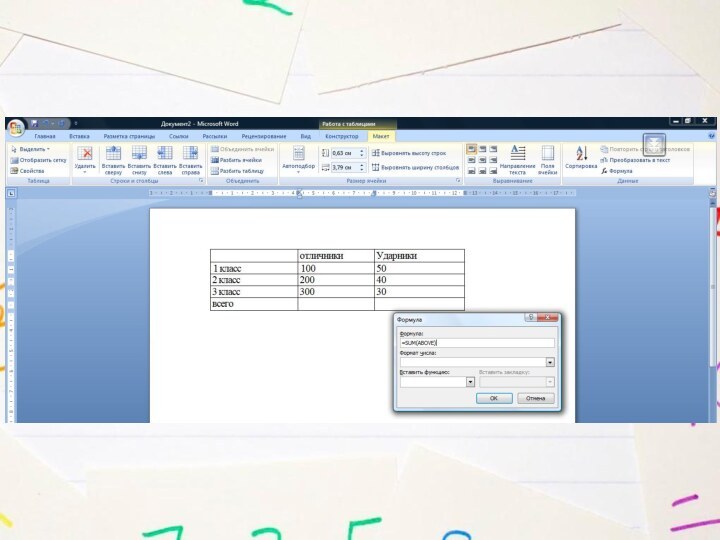



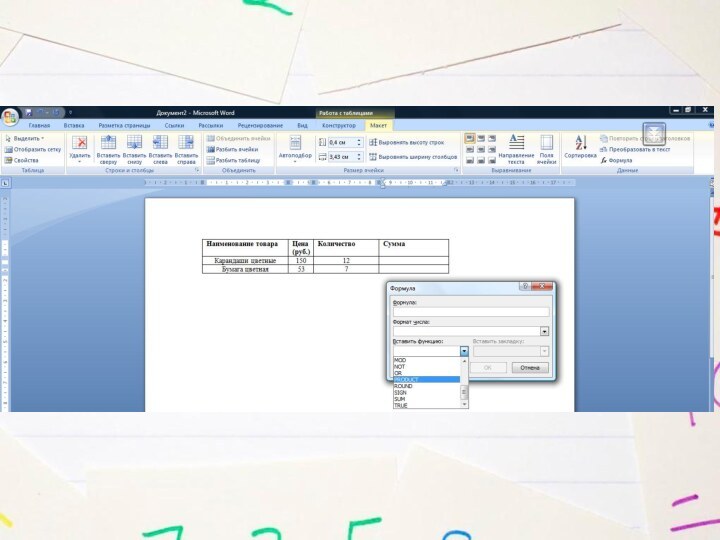
Слайд 3 В редакторе Microsoft Office Word принята система адресации
ячеек, такая же, как и в Microsoft Office Excel
– столбцы именуются буквами латинского алфавита, а строки – цифрами. Таким образом получаем следующую структуру таблицы:
Слайд 4
Формулы
Можно создавать формулы , используя операции
сложения , вычитания, умножения и деления, обозначаемые соответственно знаками
+, - , *, /.Можно использовать также ряд формул встроенных в WORD, называемых функциями.
Обратите внимание:
Вычисляемое значение по формуле в ячейке, рассчитывается в момент вставки формулы. Если значения чисел в ячейках, на которые ссылается формула, изменяются, то результат вычисления по формуле не пересчитывается.
Слайд 6
Чтобы вставить формулы для подсчета сумм:
1 . Установить
точку вставки в ячейку, в которую хотим ввести формулу
2.
В меню ВСТАВКА ФОРМУЛАМАКЕТ ФОРМУЛА
автоматически вводим формулу
=SUM(АВОVЕ)
Слайд 8
Пример 2
1 . Необходимо найди количество учащихся
- «отличников» в 1 -3 классах
2. Необходимо найди
количество учащихся - «ударников» в 1 -2 классах
Слайд 9
Пример 3
1 Во второй колонке находим максимальное число
«отличников»
2. В третьей колонке находим минимальное число ударников.
Слайд 10
Пример 4
Для того, чтобы определить итоговую сумму по
строке
1. Установить точку вставки в ячейку D2
2. В
меню ВСТАВКА ФОРМУЛАМАКЕТ ФОРМУЛА
автоматически вводим формулу PRODUCT(B2:C2)
3. В ячейке D3 вводим формулу PRODUCT(B3:C3)
* Функция PRODUCT(B2:C2) вычисляет произведение двух смежных ячеек.





























